どのように使用するアクションなのか?
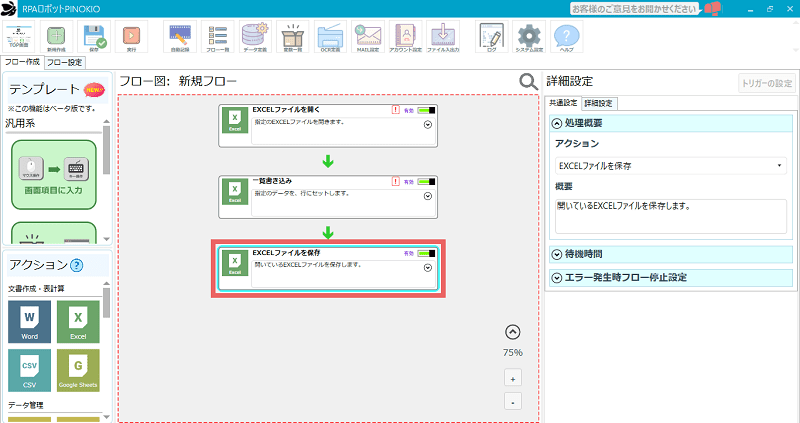
開かれているExcelファイルを閉じます。
通常はこのアクション単体で使用することはなく、その他の「Excel」アクションと組み合わせて使用します。
「EXCELファイルを保存」アクションの注意点
「EXCELファイルを保存」アクションは必ず「EXCELファイルを開く」アクションと一緒に使用します。「EXCELファイルを開く」で指定したExcelファイルのシートを新規作成し保存をします。
「EXCELファイルを開く」については以下のページをご覧ください。

【Excel】EXCELファイルを開く
指定のExcelファイルを開きます。「Excel」アクションを行う際に、必ず一番最初に設定するアクションです。
設定手順と設定項目解説
アクションを設置する
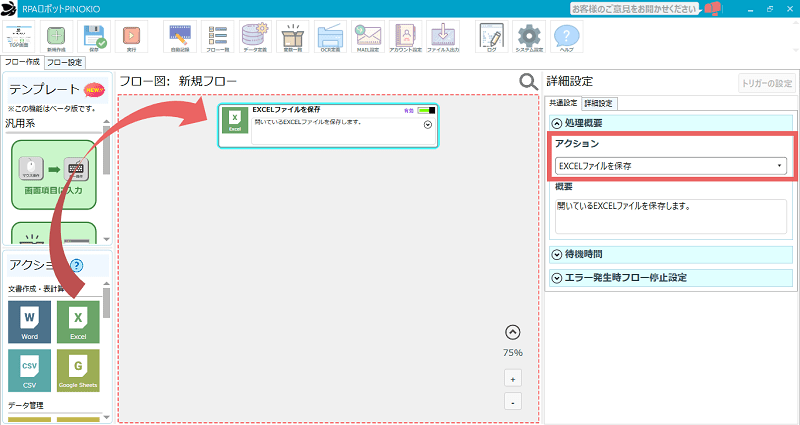
①「Excel」アクションをフロー図にドラッグ&ドロップし、共通設定の「アクション」から「EXCELファイルを保存」を選択します。
「待機時間」と「エラー発生時フロー停止設定」については以下のページをご覧ください。


「待機時間」と「エラー発生時フロー停止設定」については以下のページをご覧ください。

【共通設定】待機時間
アクションが実行されるまでの待機時間を設定します。各アクションごとに設定が可能です。

【共通設定】エラー発生時フロー停止設定
フロー実行中にエラーが発生した場合、フローを一時停止します。
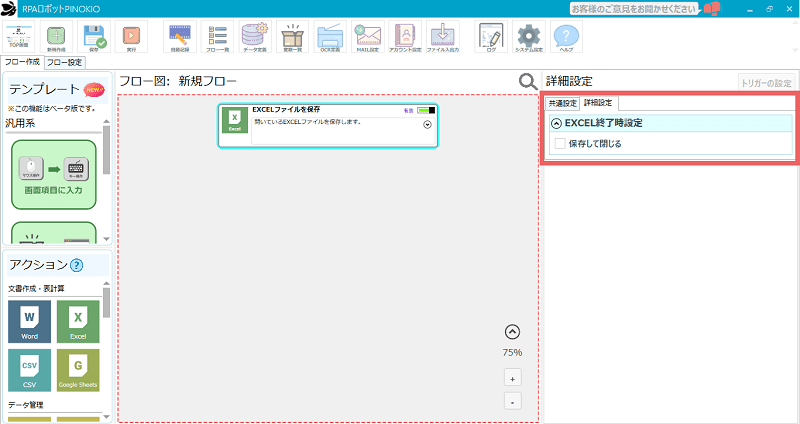
②「詳細設定」をクリックすると、「EXCELファイルを保存」アクションの詳細設定が表示できます。
各項目の設定方法
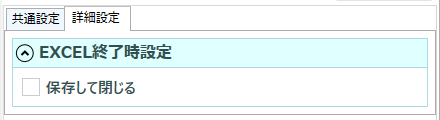
①保存して閉じる
チェックをつけると現在の状態を保存してExcelファイルが閉じられます。
「一覧書き込み」アクションを使用した場合など、PINOKIOで操作した状態でExcelファイルを保存したいときにチェックをつけます。
関連マニュアル

【Excel】EXCELファイルを開く
指定のExcelファイルを開きます。「Excel」アクションを行う際に、必ず一番最初に設定するアクションです。

【Excel】一覧取得
Excelファイルのデータを一覧取得します。

【Excel】一覧書き込み
データをExcelに一覧書き込みします。
